■コントロールセンターも活用しよう
続いて、便利な設定について。家のなかでApple Watchを見失う頻度が高いときには、iPhoneのコントロールセンターから音を鳴らせる機能が用意されているので、こちらもカスタマイズしておきましょう。
コントロールセンターを開き、画面左上の「+」をタップ。下部の「コントロールを追加」をタップして、「Watch」欄にある「Watchを呼び出す」を選択すればOKです。
これで、Apple WatchからiPhoneを探すのと同じ感覚で、iPhoneからApple Watchを探せるようになりますよ。
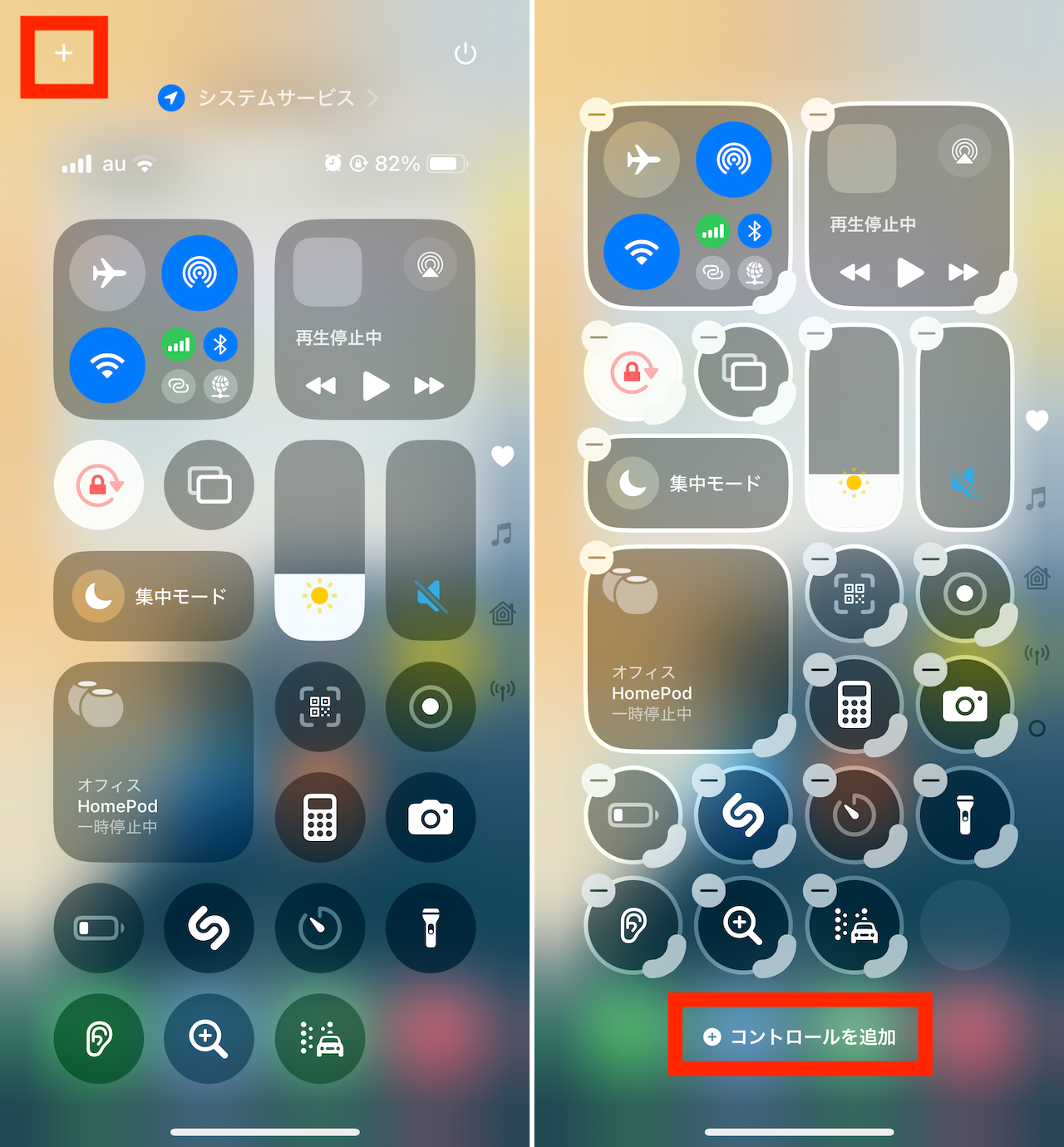
▲コントロールセンターで「+」をタップして、「コントロールを追加」をタップ
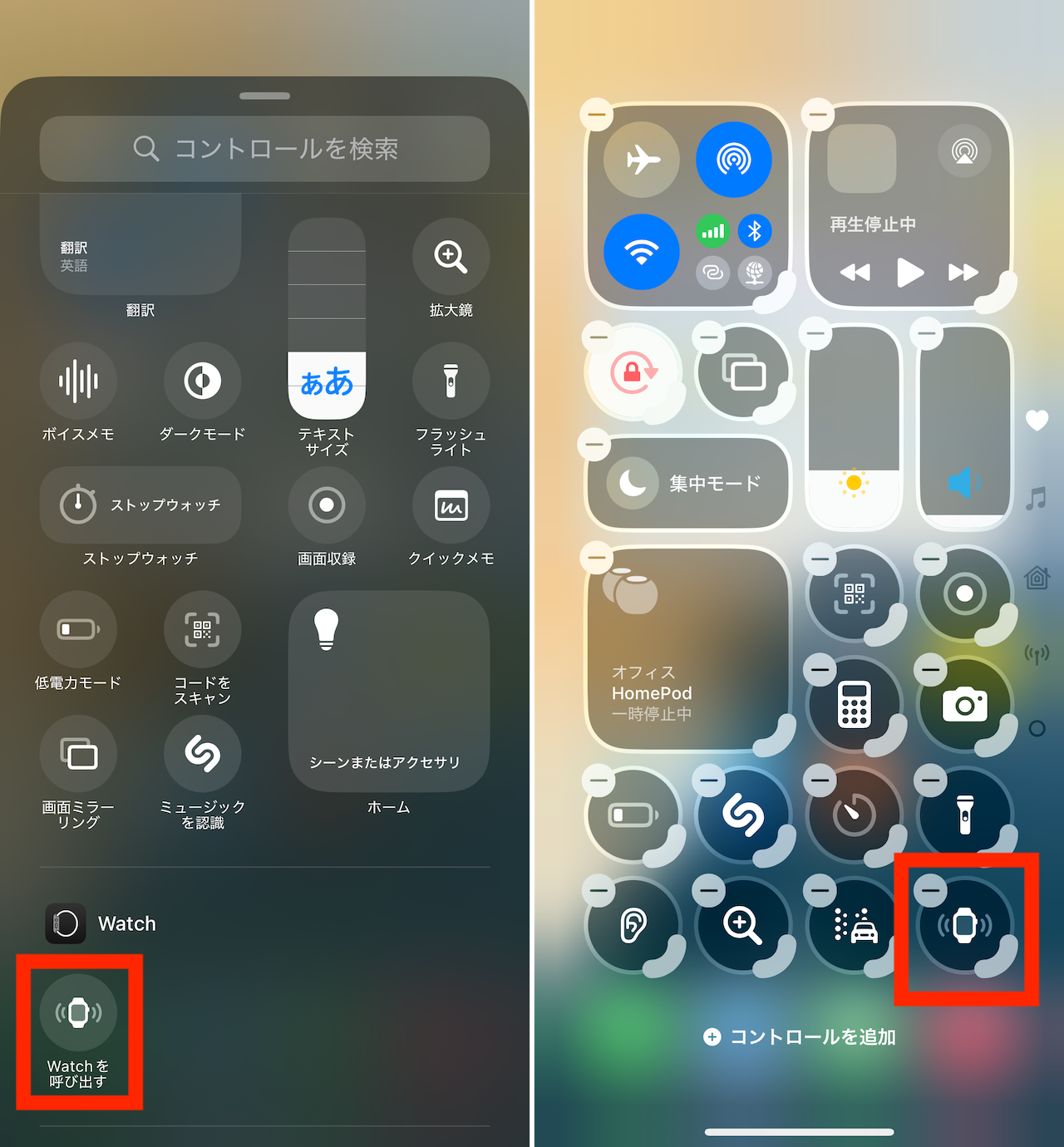
▲「Watchを呼び出す」をタップして、配置を調整すれば準備完了だ
■位置情報を頼りに探しつつ、電話番号を画面に表示する
最後は、もし屋外にApple Watchを置いてきてしまった場合の対処について。先述した操作と同じく「探す」アプリに表示される位置情報を活用できます。「経路」をタップすることで、デバイスの位置情報が表示されている場所までの経路案内も表示できます。
ちなみに、置き忘れたり紛失したりした場所が公共の場所などである場合、誰かに拾われる可能性も考えなくてはなりません。その場合には「紛失モード」を有効にすることで、デバイスにロックをかけつつ、電話番号を記したカスタムメッセージをApple Watchに送信可能に。Apple Watchを見つけた人に、連絡先を伝えることができます。
ちなみにこの紛失モードは、Apple Watchが見つかったあとは、パスコードを入力することで自動的に解除されます。「探す」アプリ内からの操作でも解除可能です。
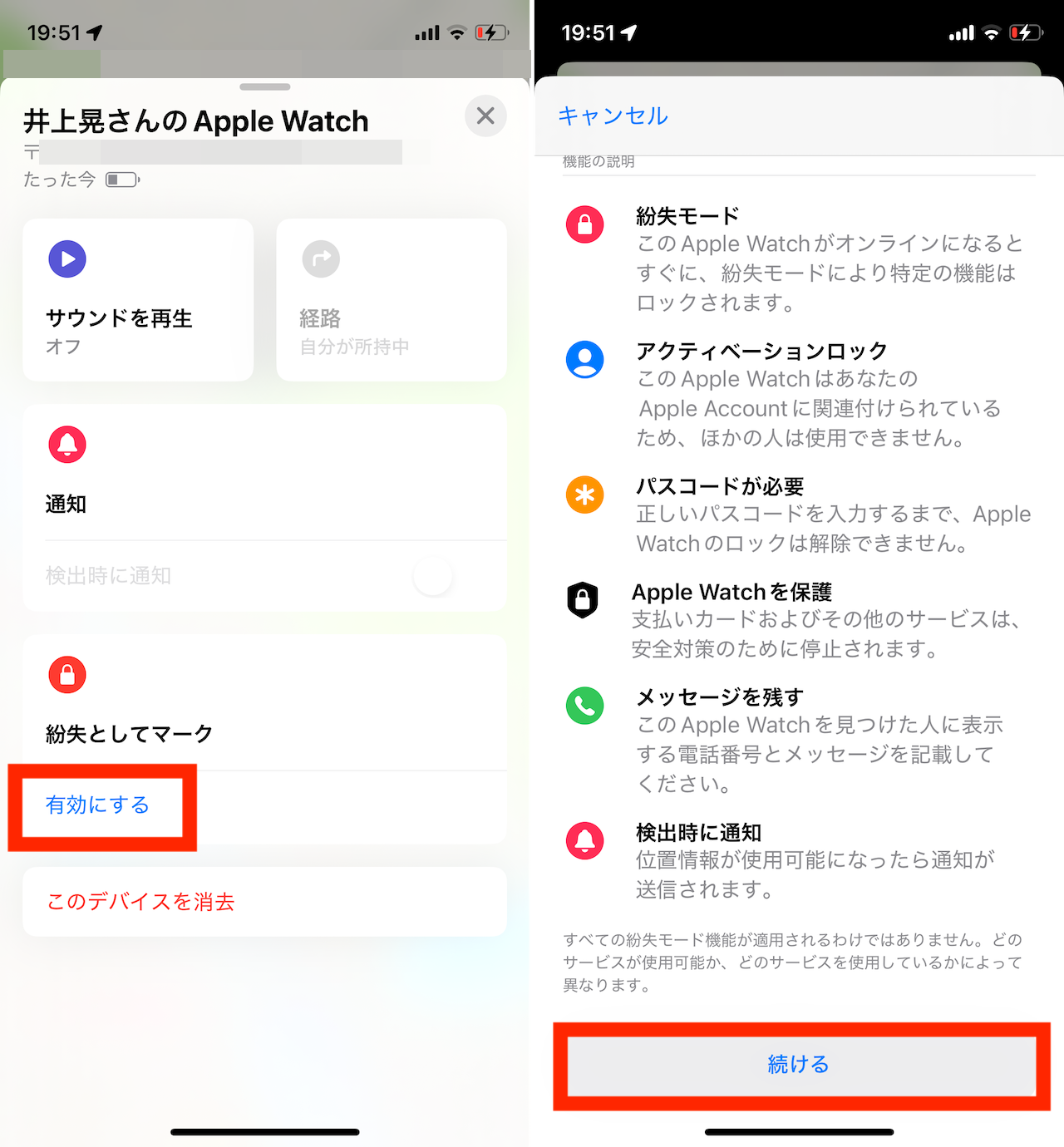
▲紛失モードを有効にするには、探すアプリの画面で、「紛失としてマーク」欄にある「有効にする」をタップ。次画面で説明を読み、「続ける」をタップ
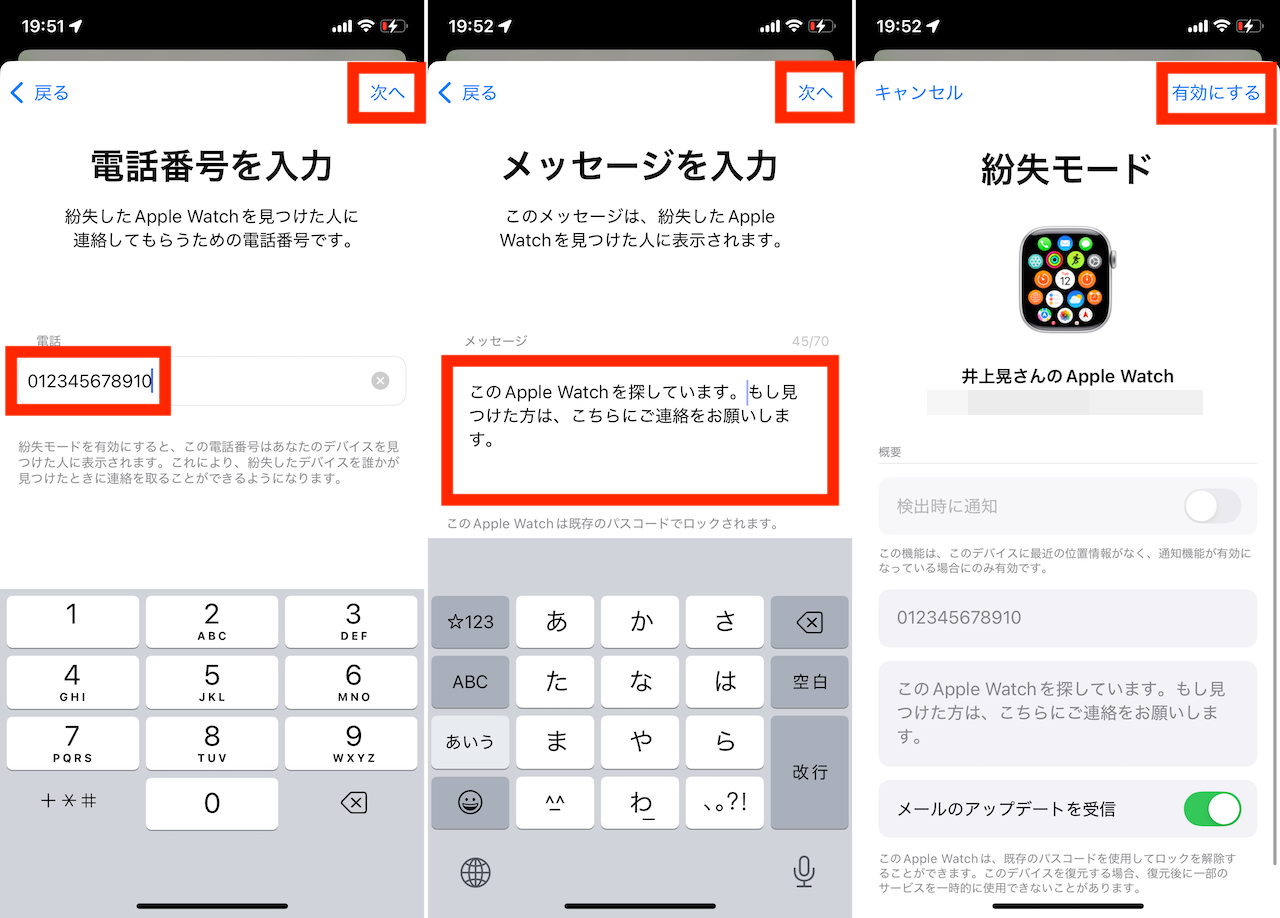
▲画面に表示させたい電話番号を入力して「次へ」をタップ。同じく、表示したいメッセージを入力して「次へ」をタップ。内容を確認して「有効にする」をタップすれば完了だ
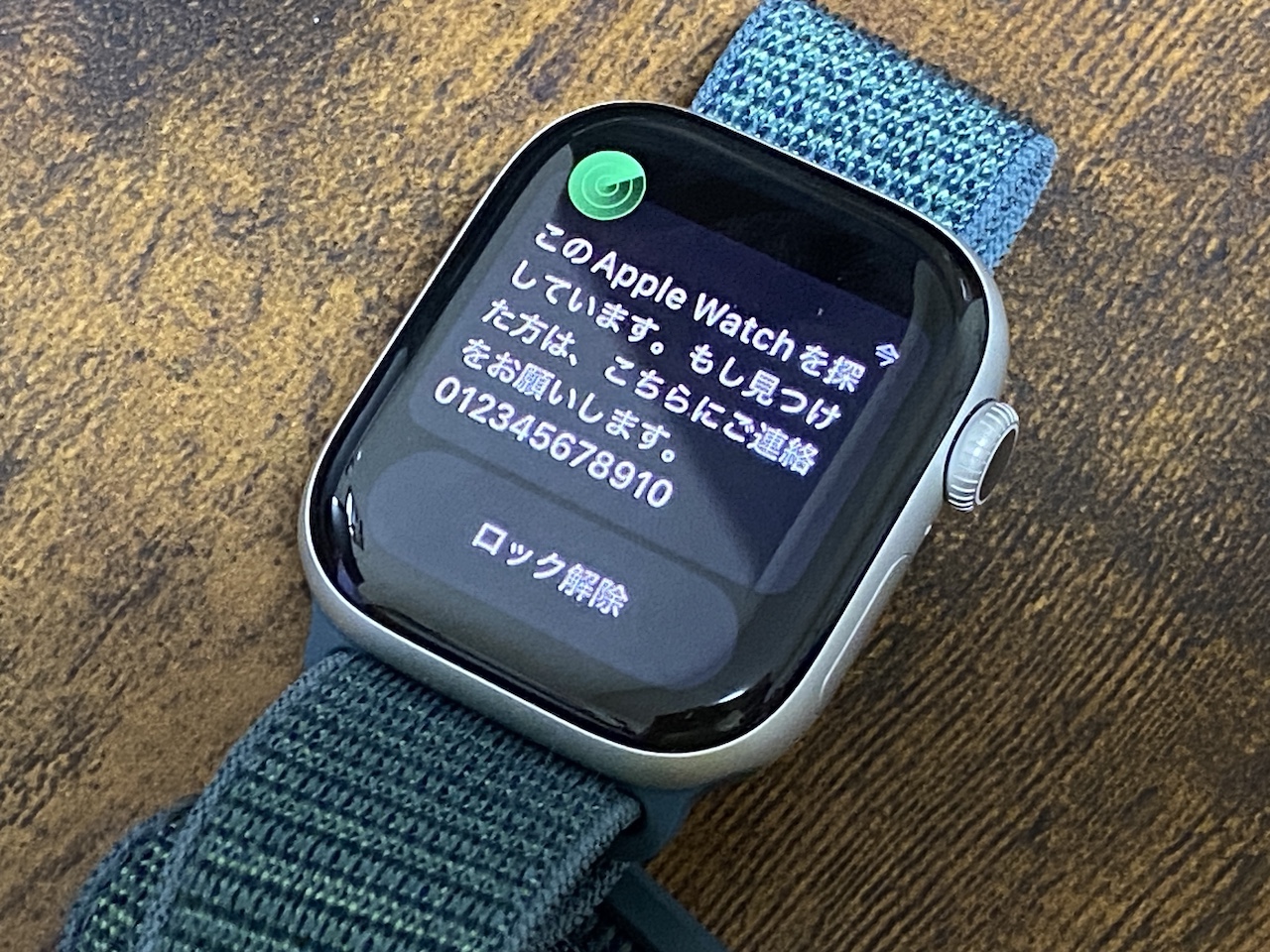
▲紛失モードが有効になったApple Watchの画面はこんな感じ。「ロック解除」をタップした場合には、パスコードの入力が求められる
なお、単なる置き忘れや紛失ではなく、盗難だった場合には、個人でデバイスの位置まで脚を運ぶのは危険ですので、必ず警察に届け出るようにしましょう。その際に、シリアル番号やIMEIの提示が必要になった場合には、ペアリングしているiPhoneの「Watch」アプリからデバイス名横の「i」をタップした次の画面で確認できます。
* * *
補足ですが、iPhoneやAppleデバイスで「探す」アプリが使えない場合には、iCloud.comにApple IDでサインインすることで、「探す」を利用できます。万が一、電車や新幹線でAppleデバイスを一式を置き忘れるような事態に陥った場合も、こうした方法で最低限の対処が可能になるはずです。
なお、iPhoneで一度も「探す」アプリを使ったことがない状態だったり、紛失時から時間が経ってしまっていてApple Watchのバッテリーが切れている状態だったりすると、本稿で紹介したような手順での捜索が行えないこともあり得ます。日頃から「探す」アプリの機能を試用しておくことと、ウォッチを失くしたら早めに捜索を行うことを意識しておきましょう。
<文/井上 晃>
 井上 晃|スマートフォンやタブレットを軸に、最新ガジェットやITサービスについて取材。Webメディアや雑誌に、速報、レビュー、コラムなどを寄稿する。X
井上 晃|スマートフォンやタブレットを軸に、最新ガジェットやITサービスについて取材。Webメディアや雑誌に、速報、レビュー、コラムなどを寄稿する。X
【関連記事】
◆Apple Watchを土屋鞄の専用レザーバンドで上品な印象にしよう
◆ゴールデンコンセプトの限定ケースでApple Watchを人とは違う超個性的な1本に
◆Apple Watchバンドたくさん持ってるならズラッと並べて飾って保管してみない?
- 1
- 2























